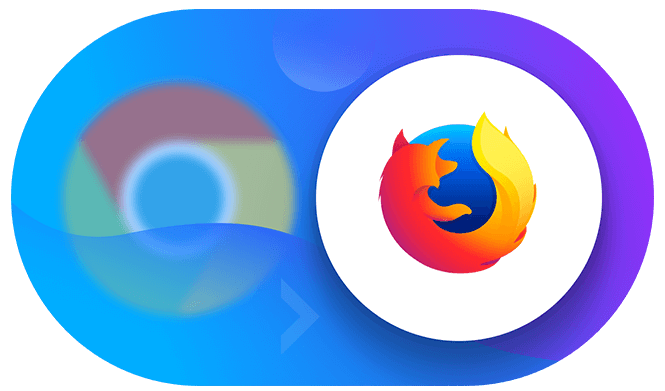
Firefoxは2017年11月以降で大きく仕様変更されたようで、アドオンによっては使えなくなってしまう物もありました。
アドオン側が対応してくれれば、また使えるようになるようですが、それもアドオンを作ってくれた所次第です。
そこで手っ取り早く今まで通り動かせるようにする方法としてFireFoxのダウングレードの仕方を記しておきます。
以前のバージョンのFirefoxへダウングレードする方法
以前のバージョンのFirefoxへダウングレードするには「以前のバージョンのインストーラーを実行するだけ」です。
インストーラーもダウンロードしておけば、何度もダウンロードする必要はありません。
参考:以前のバージョンの Firefox をインストールするには
一覧のURLはhttps://ftp.mozilla.org/pub/firefox/releases/です。
ディレクトリはFireFoxのバージョン>OS>言語>インストーラーの順になっています。
ちなみに言語の所は日本語ならjaです。
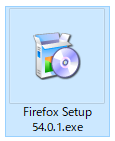
ダウンロードしたらインストーラーを起動します。
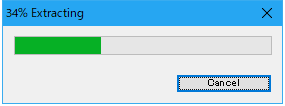
起動したらローディングが始まるので暫く待ちます。
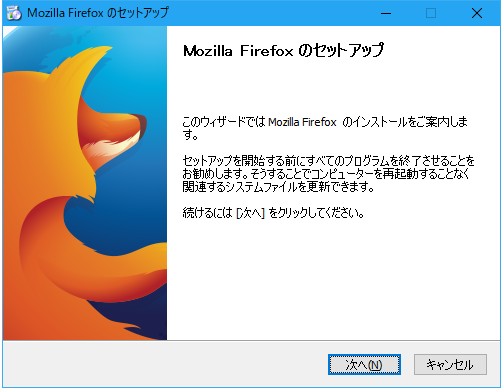
待つと「Mozilla Direfoxのセットアップ」というウインドウが現れるので「次へ」ボタンを押します。
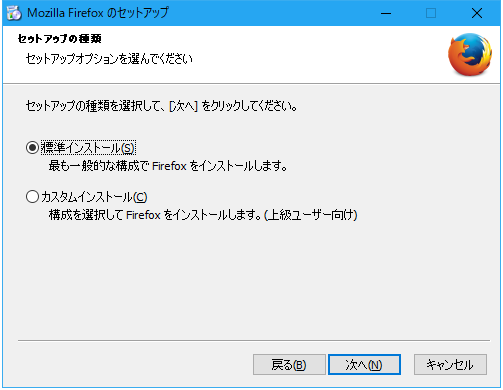
「セットアップの準備」の画面になるので「次へ」を押します。

「セットアップ設定の確認」の画面になるのでインストールされているフォルダが正しければ「更新」を押します。
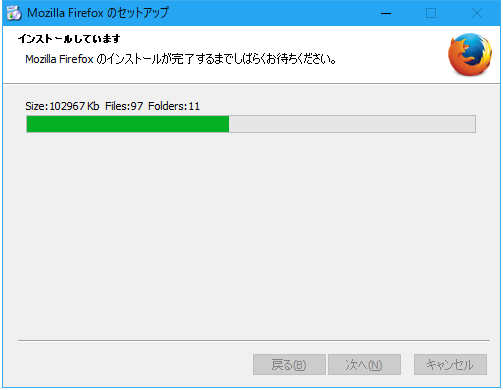
これでインストール開始です。
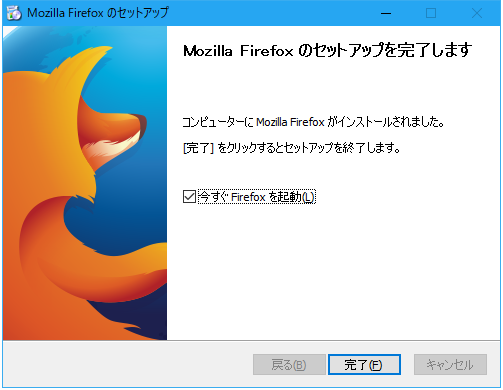
暫くすればダウングレード完了です。
「完了」ボタンを押してFireFoxの再起動になります。
まとめ
2017年11月更新されたFirefox Quantum(バージョン5.7)でアドオンに不具合が出ているなら、それ以前のバージョンのインストーラを実行です。
この方法は今後も何かあった時に簡単に戻したり出来るのでインストーラを残しておくのがオススメです。